港版PS4 DNS广东相关设置指南
港版PS4网络连接基础
(一)网络连接方式选择
在广东使用港版PS4时,网络连接方式主要有有线和无线两种,有线连接相对稳定,能提供更可靠的网络环境,建议优先使用网线连接路由器和PS4,以确保在游戏过程中减少网络波动和延迟,如果只能使用无线连接,要确保无线路由器的信号强度和稳定性,尽量将PS4放置在距离路由器较近的位置,且中间尽量减少障碍物。
(二)网络设置基本步骤
- 打开PS4主机,进入【设置】选项。
- 选择【网络】设置,然后点击【设定互联网连接】。
- 选择合适的连接方式,如使用有线连接则选择对应的LAN连接选项;若使用无线连接,则需在无线网络列表中选择自己的WiFi网络并输入密码。
DNS设置的重要性及常用DNS地址
(一)DNS作用
DNS(域名系统)的主要作用是将域名转换为IP地址,以便设备能够访问互联网资源,对于港版PS4来说,正确设置DNS可以优化网络连接,加快访问PSN商店、下载游戏和更新系统的速度,减少网络卡顿和连接失败的情况。

(二)常用DNS地址
| DNS地址 | 特点 |
|---|---|
| 126.63.1(首选)、168.126.63.2(备用) | 这是一些玩家推荐用于PS4港服的DNS地址,在部分地区可能具有较好的网络连接效果,能够较快地访问港服PSN商店等服务。 |
| 101.224.69(首选)、202.101.224.68(备用) | 属于全国电信DNS,在广东地区使用电信网络的用户可以选择,有助于提高网络解析速度。 |
| 114.114.114(首选)、114.114.114.114(备用) | 这是一个常用的公共DNS地址,具有稳定性高、通用性强的特点,在各种网络环境下都能提供较为可靠的域名解析服务。 |
| 8.8.8(首选)、8.8.8.8(备用) | Google提供的公共DNS服务,在全球范围内都有广泛的使用,对于访问国际网络资源有一定的优势。 |
港版PS4 DNS具体设置步骤(以有线连接为例)
(一)进入网络设置界面
- 打开PS4主机,使用手柄操作,进入【设置】菜单。
- 在设置菜单中,选择【网络】选项,然后点击【设定互联网连接】。
(二)选择连接方式和IP地址设置
- 在【设定互联网连接】界面中,选择【自定义】连接方式。
- 在IP地址设置界面,选择【自动】获取IP地址,这样PS4会自动从路由器获取可用的IP地址,确保与网络环境的兼容性。
(三)设置DNS地址
- 在DNS设置界面,选择【手动】输入DNS地址。
- 根据个人需求和网络情况,在首选DNS和备用DNS栏中分别输入上述提到的合适DNS地址,例如首选输入168.126.63.1,备用输入168.126.63.2。
(四)其他设置
- 在DHCP主机名界面,选择【不指定】。
- MTU设置保持为【自动】,让系统自动处理数据包大小,无需手动调整。
不同地区广东用户DNS选择建议
(一)电信用户
广东电信用户可以参考当地电信提供的DNS地址,如广东省广州市(中国电信)首选DNS:202.96.128.86,备份DNS:202.96.128.166;深圳市(中国电信)首选DNS:202.96.128.166,备份DNS:202.96.134.133(虽部分已封,但可尝试),也可以尝试使用公共DNS如114.114.114.114或Google的8.8.8.8,根据实际网络情况进行选择和测试。
(二)联通用户
联通用户可参考当地联通的DNS设置,如广东省佛山市(中国联通)首选DNS:221.4.8.1,备份DNS:221.4.66.66,也可以试用一些常用的公共DNS地址,以找到最适合自己网络环境的DNS配置。
(三)其他网络用户
对于使用其他网络(如移动、铁通等)或不确定网络类型的用户,可以先尝试使用公共DNS地址,如114.114.114.114或8.8.8.8,观察网络连接效果,如果效果不理想,再进一步查询对应网络运营商在广东地区的DNS地址进行尝试。
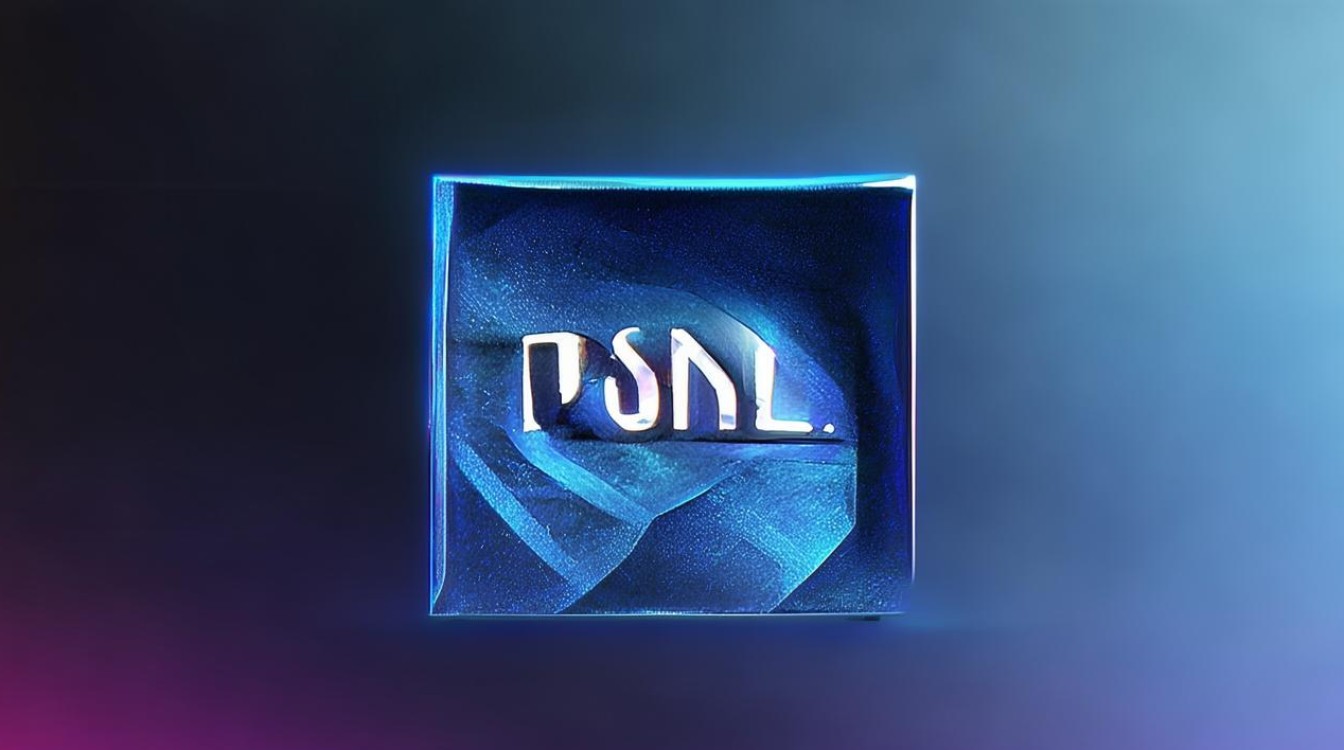
常见问题及解决方法
(一)DNS设置后无法连接网络
- 问题分析
- 可能是输入的DNS地址有误,导致无法正确解析域名。
- 网络环境本身存在问题,如路由器故障、网络欠费等。
- 防火墙或安全软件阻止了PS4的网络连接。
- 解决方法
- 仔细检查输入的DNS地址是否正确,确保没有输错数字或符号。
- 重启路由器和PS4主机,检查网络连接是否正常,如果网络欠费,及时缴纳费用。
- 暂时关闭防火墙或安全软件,或者在防火墙和安全软件中添加PS4的例外规则,允许其访问网络。
(二)修改DNS后网络速度没有明显提升
- 问题分析
- 所选择的DNS地址可能不适合当前的网络环境,虽然能够连接网络,但解析速度较慢。
- 网络带宽本身有限,即使DNS设置优化,也无法显著提高网络速度。
- 其他设备在同一网络环境下占用了大量带宽,导致PS4可用带宽不足。
- 解决方法
- 尝试更换其他DNS地址,如从公共DNS切换到当地网络运营商提供的DNS,或者反之,进行多次测试,找到最适合自己网络的DNS配置。
- 检查网络带宽是否满足需求,如果可能,升级网络套餐以提高带宽。
- 通过路由器的管理界面,查看是否有其他设备占用过多带宽,可以进行限速或暂停不必要的设备连接。
相关问题与解答
问题1:港版PS4在广东使用,除了修改DNS,还有哪些方法可以优化网络?
解答:除了修改DNS外,还可以尝试以下方法优化港版PS4在广东的网络:
- 有线连接:如前文所述,有线连接比无线连接更稳定,能提供更好的网络性能,减少延迟和丢包。
- 重启网络设备:定期重启路由器和PS4主机,可以清除网络缓存,解决一些临时的网络问题。
- 更新系统和网络驱动:保持PS4系统和网络驱动程序为最新版本,有助于修复可能存在的网络漏洞和优化网络功能。
- 优化路由器设置:登录路由器管理界面,合理设置QoS(服务质量)规则,优先保障PS4的网络带宽;开启UPnP(通用即插即用)功能,方便PS4建立端口映射,提高网络连接的稳定性和速度。
问题2:在广东使用港版PS4,修改DNS后出现频繁掉线的情况,该怎么办?

解答:如果出现修改DNS后频繁掉线的情况,可以尝试以下步骤来解决:
- 恢复默认DNS设置:进入PS4的网络设置,将DNS设置恢复为自动获取或之前的默认设置,看是否还会掉线,如果恢复后不掉线,说明可能是新设置的DNS与当前网络环境不兼容。
- 检查网络稳定性:使用其他设备连接同一网络,检查是否存在掉线问题,如果其他设备也掉线,可能是网络本身的问题,需要联系网络运营商解决。
- 调整MTU值:虽然一般建议MTU设置为自动,但在某些情况下,手动调整MTU值可能会改善网络连接稳定性,可以尝试将MTU值设置为1472或1464等常见数值,然后测试网络是否还会掉线。
- 更换DNS服务器:如果恢复默认DNS后仍然掉线,尝试更换其他DNS服务器地址,如从公共DNS切换到当地运营商DNS或其他推荐的DNS地址,再次